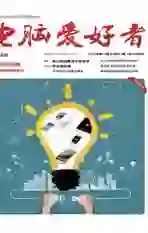Windows 10夜间模式调节闪退这么解
2020-08-19剑波
剑波
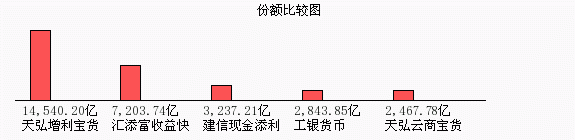
小提示
读者若按照网络上流传的一些媒体文章,误将上述路径引用为“HKEY_CURRENT_USER\Software\Microsoft\Windows\CurrentVersion\CloudStore\Store\Cache\DefaultAccount|\”,其中多了一层“\Cache\”,少了一层“\Current”,显然无法获得正确的结果。
现象描述:
右键单击桌面空白处并选择“显示设置”,进入系统“显示”设置页面,看到夜间模式开关已处于开启状态(图1);这时,点击“夜间模式设置”文字链接,进入夜间模式调节窗口,可看到“立即禁用”按钮呈现不正常的加黑状态。正常情况下,点击该按钮就可禁用夜间模式;同時,通过下面的滑块也能调节当前屏幕的亮度和色调。但现在情况出现异常,任凭如何滑动下面的滑块,都不见屏幕色温和亮度的变化;点击“立即禁用”按钮,设置窗口又出现闪退现象(图2)。
解决问题:
按下Win+R启动“运行”对话框,输入REGEDIT后回车,启动注册表编辑器。在注册表编辑器窗口中,依次定位到“HKEY_CURRENT_USER\Software\Microsoft\Windows\CurrentVersion\CloudStore\Store\DefaultAccount\Currenr”路径(图3)。
紧接着,展开“Current”分支项,找到合有“bluelight”(意为蓝光)的两个子项“default$windows.data.bluelightreduction.bluelightreductionstate”和“default$windows.data.bluelightreduction。settings”,然后分别在这两个子项上单击鼠标右键,并选择“删除”(图4)。
最后,重启Windows。这样,夜间模式开关以及调节功能均可以恢复正常。